如何轻松调出电脑软键盘?应急与便捷输入指南
生活中难免遇到键盘突然失灵、个别按键损坏,或者需要在平板模式下精准点击的情况,电脑内置的软键盘(屏幕键盘)就成了救星,掌握调出方法,关键时刻不慌乱,下面根据不同系统提供详细操作指南:
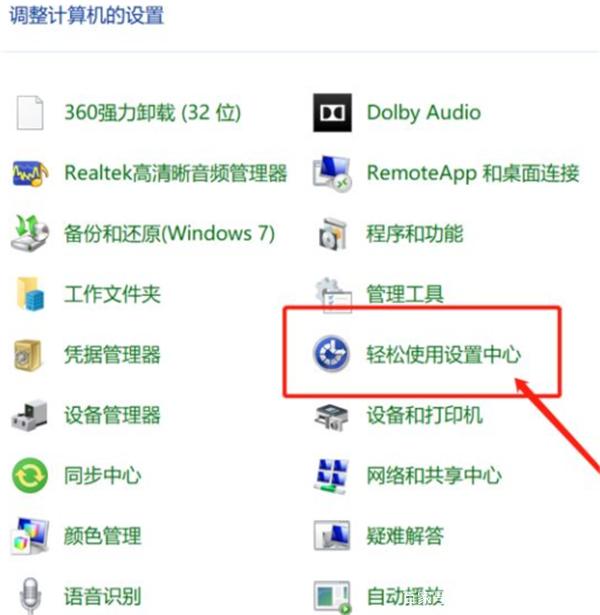
Windows系统调出软键盘方法
-
最快捷方式:任务栏法

- 在桌面底部任务栏的空白处,右键单击。
- 在弹出的菜单中,找到并勾选 “显示触摸键盘按钮”。
- 勾选后,任务栏右下角(系统托盘区域,靠近时间和声音图标)会出现一个键盘形状的小图标。
- 单击这个小图标,屏幕键盘就会立即弹出。
-
系统设置法(通用可靠)
- 按下键盘快捷键
Win + I打开 Windows “设置”。 - 进入 “轻松使用”。
- 在左侧菜单中选择 “键盘”。
- 在右侧找到 “使用屏幕键盘” 选项,将下方的开关打开即可。
- (在较新版本如 Windows 11 中,路径可能稍有不同:设置 > 辅助功能 > 交互 > 键盘 > 屏幕键盘开关)
- 按下键盘快捷键
-
搜索启动法(适用所有版本)

- 点击任务栏上的 搜索图标(放大镜图标)或按下
Win + S。 - 在搜索框中输入 “屏幕键盘” 或 “osk”。
- 在搜索结果中找到 “屏幕键盘” 应用,点击即可打开。
- 点击任务栏上的 搜索图标(放大镜图标)或按下
-
运行命令法(高手常用)
- 按下
Win + R组合键打开“运行”对话框。 - 在框中输入
osk。 - 按下回车键或点击“确定”,屏幕键盘即启动。
- 按下
-
触摸键盘(针对触屏设备或平板模式)
- 当设备处于平板模式或检测到触摸屏时,任务栏右下角通常会自动出现触摸键盘图标(一个键盘图标),点击即可调出。
- 也可在“设置 > 个性化 > 任务栏”中,打开 “触摸键盘” 开关确保其显示。
- 触摸键盘界面通常更简洁,支持手写等功能。
macOS系统调出软键盘方法
-
菜单栏法(推荐)
- 点击屏幕左上角的 苹果菜单()。
- 选择 “系统设置”。
- 在设置窗口左侧,进入 “键盘” 设置。
- 在右侧点击 “键盘快捷键...” 按钮。
- 在左侧列表中选择 “输入源”。
- 在右侧勾选 “在菜单栏中显示输入法菜单”。
- 勾选后,屏幕右上角菜单栏会出现一个输入法图标(如美国国旗、简体中文等)。
- 点击这个输入法图标,在下拉菜单中选择 “显示键盘显示程序”。
-
聚焦搜索法
- 按下快捷键
Command + 空格键打开聚焦搜索。 - 输入 “键盘显示程序”。
- 在搜索结果中找到 “键盘显示程序”,点击打开。
- 按下快捷键
-
辅助功能法
- 打开 “系统设置”。
- 进入 “辅助功能”。
- 在左侧选择 “键盘”。
- 在右侧找到并打开 “辅助功能键盘” 开关。
其他设备与场景
- 平板电脑/触摸屏设备: 通常点击需要输入文本的区域(如搜索框、输入框),软键盘会自动弹出,如需手动关闭或再次打开,留意屏幕上的键盘图标提示。
- 登录屏幕(Windows): 在输入密码的登录界面,左下角通常有一个 “轻松使用” 图标(小人形图标),点击它,然后选择 “屏幕键盘” 即可调出。
- 登录屏幕(macOS): 在登录界面,点击密码输入框,如果软键盘未自动出现,留意输入框右侧是否有键盘图标,点击即可调出。
使用软键盘的小贴士:
- 点击输入: 直接用鼠标点击软键盘上的按键即可输入字符。
- 功能键: 软键盘通常也包含常用功能键,如
Ctrl,Alt,Win,Shift,Enter,Backspace等。 - 布局: 部分系统允许调整软键盘布局(如标准布局、数字小键盘布局)。
- 关闭: 点击软键盘窗口右上角的关闭按钮(通常是
X)即可关闭。
当物理键盘无法响应,或是需要避免打扰他人的安静环境,软键盘提供了另一种无声却高效的解决方案,手指不小心打翻咖啡、按键意外失灵,都不再意味着工作流程的中断,屏幕键盘的存在,正是数字时代灵活应对突发状况的智慧体现——工具永远服务于人,而非相反。









评论列表 (1)
电脑软键盘可以通过操作系统设置或第三方软件调出,主要用于在不方便使用物理键盘时输入文字,提高打字效率和便捷性。
2025年08月17日 18:35